Hamachi là gì?
Hamachi là một công cụ để tạo và quản lý một mạng riêng ảo (VPN) giữa nhiều máy tính từ xa. Bạn cũng có thể giả lập một mạng cục bộ được mã hóa hoàn toàn và an toàn, điều này có thể rất hữu ích cho một số game.
Những tính năng của Hamachi
Công cụ tốt nhất để tạo VPN
Với Hamachi, bạn sẽ có thể tạo mạng riêng ảo của riêng mình. Phần mềm mô phỏng một mạng cục bộ thực giữa các máy tính từ xa để chia sẻ file hoặc chơi game trên mạng.
Hamachi cung cấp một cách dễ dàng để truy cập máy chủ, tường lửa và router để thiết lập kết nối giữa một số máy tính. Điều quan trọng nhất là kết nối sẽ bảo mật. Tất cả các thông tin giao tiếp đều được mã hóa và nó chỉ cấp quyền truy cập cho những người dùng được kết nối với mạng Hamachi.
Hamachi sử dụng server để định vị các máy tính, nhưng tất cả các trao đổi đều được thực hiện bằng giao thức P2P (peer-to-peer). Bạn có thể dễ dàng in tài liệu được lưu trữ trên PC tại nhà từ văn phòng, nhưng cũng có thể tạo mạng cục bộ ảo của riêng mình để chơi game với bạn bè.
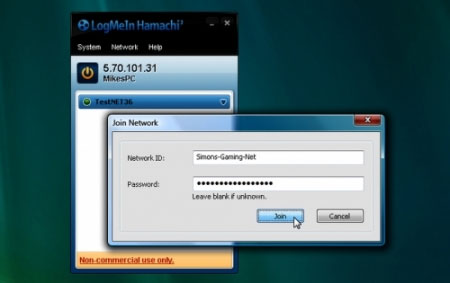
Rất dễ sử dụng
Hamachi có một vài tính năng tốt. Bạn có thể sử dụng Hamachi trên một số lượng lớn máy tính và nó rất dễ sử dụng. Ngay cả những người dùng ít kinh nghiệm cũng có thể thiết lập và quản lý mạng, đơn giản như chọn tên cho mạng và thêm thông tin của bạn bè. Hamachi rất đơn giản, hiệu quả và sẽ không làm bạn thất vọng.
Duy trì và bảo vệ nhiều máy tính
Bạn có thể sử dụng VPN để dễ dàng tạo, quản lý và duy trì các mạng riêng ảo từ mọi nơi. Mặc dù rất tốt cho PC chạy Windows nhưng nó cũng có thể mở rộng kết nối mạng giống mạng LAN an toàn cho người dùng di động. Có nhiều tùy chọn tùy chỉnh khác nhau cho tất cả các mạng được quản lý, có sẵn ngay trong tab "Networks" trên bảng điều khiển bên trái.
Nếu mở rộng tab này, bạn có thể thêm các mạng mới bổ sung bằng cách nhấp vào My Networks. Chỉ cần đặt tên cho mạng của bạn và chọn xem bạn có muốn cung cấp mô tả cho mạng đó hay không. Sau đó, chọn 1 trong 3 loại mạng có sẵn: Gateway, Hub-and-spoke và Mesh. Mỗi tùy chọn đều có những lợi ích riêng.
Ví dụ, Gateway cung cấp cho người dùng từ xa quyền truy cập bảo mật vào bất kỳ và tất cả các mạng/mạng LAN riêng tư từ một cổng LogMeIn Hamachi tập trung và không sửa đổi bất kỳ tường lửa hoặc router mạng đang hoạt động nào.
Mặt khác, Hub-and-speak là một mô hình đủ điều kiện cho một số máy tính nhất định làm hub, sử dụng các thiết bị còn lại làm nhánh con. Tương tự như cách một bánh xe hoạt động, hub đóng vai trò như một điểm kết nối, duy trì quyền truy cập tập trung vào tất cả các nhánh đính kèm. Điều này cho phép máy tính hub chỉ định một số máy tính khác mà người dùng có quyền truy cập. Điều này có thể hỗ trợ việc kiểm soát truy cập và sử dụng mạng cũng như mở rộng sang các khía cạnh như quản lý mật khẩu, xác thực mạng, khóa mạng hoặc duy trì tư cách thành viên mạng liên tục.
Tùy chọn thứ ba là Mesh. Điều này cho phép mỗi máy tính từ xa trong mạng kết nối với nhau. Thay vì các nhánh con kết nối với một hub đơn lẻ, tùy chọn này giống như một mạng nhện, với các kết nối giao nhau ở nhiều góc độ. Đó là cách nhanh chóng và dễ dàng hơn để kết nối trực tiếp các máy tính từ xa với nhau. Điều này cung cấp cho người dùng quyền kiểm soát truy cập mạng cơ bản với bất kỳ và tất cả các tài nguyên mạng mà họ có thể cần.
Một công cụ thiết yếu
Danh tiếng của Hamachi là điều không thể phủ nhận. Nó không chỉ cung cấp tất cả các tính năng mà bạn mong đợi ở một chương trình thuộc loại này mà còn rất dễ sử dụng.
Cách thiết lập VPN cho Minecraft với Hamachi
Chơi Minecraft với bạn bè là điều tuyệt vời, nhưng chơi với những người bạn không biết có thể phá hỏng niềm vui. Một giải pháp là tạo máy chủ VPN của riêng bạn mà chỉ bạn và bạn bè của bạn mới có thể truy cập. Về mặt lý thuyết, khi tạo một mạng VPN, mọi người sẽ có thể chơi Minecraft trong một máy chủ, được ẩn khỏi con mắt rình rập của những người chơi khác.
Tham khảo bài viết: Cách thiết lập Minecraft server với Hamachi để biết thêm chi tiết.
Thiết lập LogMeIn Hamachi và trò chuyện
Rất nhiều người dùng, đặc biệt là những người hâm mộ các game như Borderlands và Modern Warfare, chắc chắn đã nghe nói về Hamachi (nay là LogMeIn Hamachi). Giống như các công nghệ chuyên dụng, bạn sẽ kiểm tra, tải xuống và chỉ cần nhấp để cài đặt. Tham khảo bài viết: Hướng dẫn cài đặt và sử dụng LogMeIn Hamachi truy cập máy tính mọi nơi để biết chi tiết cách thực hiện nhé.
Chia sẻ file với LogMeIn Hamachi
Tiếp theo, hãy xem xét tính năng chia sẻ file, một trong những lý do bạn có thể muốn sử dụng chương trình này. Nếu đã xem xét các tùy chọn, bạn sẽ thấy rằng đó không phải là một tính năng. Hamachi tạo điều kiện cho việc chia sẻ file, nhưng nó không thực sự cung cấp tính năng này.
Chia sẻ file là một tính năng mà bạn sẽ phải kích hoạt trên máy tính của mình. Sau đó Hamachi cung cấp mạng mà bạn bè sẽ truy cập vào các file của bạn. Vì Hamachi đã được thiết lập, bạn phải chú ý đến tính năng chia sẻ file của Windows.
Một lời cảnh báo - chia sẻ file là một thủ tục khá thông thường, nhưng có một mức độ rủi ro liên quan. Nếu bạn không hoàn toàn thoải mái với quá trình này, bạn có thể nên làm quen với nó trước khi đi sâu vào phần cuối.
Trước hết, vào Control Panel > Network Connections (hướng dẫn này dựa trên XP). Nhấp chuột phải vào kết nối Hamachi và chọn Properties. Trong các tùy chọn xuất hiện, hãy đảm bảo rằng “Client for Microsoft Networks” và “File and Printer Sharing” được chọn.
Bây giờ, hãy đảm bảo rằng thư mục chia sẻ của bạn đã được kích hoạt. Điều này sẽ tự động được thực hiện, nhưng hãy kiểm tra cho chắc ăn. Đi tới My Computer và nhấp chuột phải vào Shared Documents > Properties. Trong cửa sổ mở ra, đảm bảo rằng “Share This Folder on the Network” được chọn và đặt tên mới nếu bạn muốn. Nhấp vào Apply và đóng cửa sổ.
Bây giờ, hãy mở My Computer > Tools > Folder Options >View và chọn “Use Simple File Sharing”. Một lần nữa, nhấn Apply và đóng cửa sổ.
Cuối cùng bạn đã sẵn sàng chia sẻ với bạn bè của mình. Mở Hamachi và ghi lại địa chỉ IP ở đầu cửa sổ Hamachi. Bạn của bạn cần nhập thông tin này vào thanh địa chỉ trong My Computer, bắt đầu bằng hai dấu gạch chéo ngược (\\). File mà họ sẽ thấy phải là thư mục chia sẻ của bạn.
Xin chúc mừng! Bây giờ bạn có thể chia sẻ thông qua Hamachi! Nếu bạn muốn truy cập file trên máy tính của một người bạn, người đó cần phải làm theo quy trình tương tự và cung cấp cho bạn IP Hamachi của họ.
Ngoài ra, bạn còn có thể tạo mạng LAN qua Internet với Hamachi. Tham khảo bài viết liên quan nếu bạn quan tâm đến chủ đề này nhé!
Ưu điểm
- Mạng ảo bảo mật
- Thông tin liên lạc được mã hóa
- Hoàn hảo cho các game chơi qua mạng
Nhược điểm
- Không có
 Công nghệ
Công nghệ  Windows
Windows  iPhone
iPhone  Android
Android  Học CNTT
Học CNTT  Download
Download  Tiện ích
Tiện ích  Khoa học
Khoa học  Game
Game  Làng CN
Làng CN  Ứng dụng
Ứng dụng 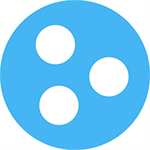










 Linux
Linux  Đồng hồ thông minh
Đồng hồ thông minh  Chụp ảnh - Quay phim
Chụp ảnh - Quay phim  macOS
macOS  Phần cứng
Phần cứng  Thủ thuật SEO
Thủ thuật SEO  Kiến thức cơ bản
Kiến thức cơ bản  Dịch vụ ngân hàng
Dịch vụ ngân hàng  Lập trình
Lập trình  Dịch vụ nhà mạng
Dịch vụ nhà mạng  Dịch vụ công trực tuyến
Dịch vụ công trực tuyến  Nhà thông minh
Nhà thông minh  Quiz công nghệ
Quiz công nghệ  Microsoft Word 2016
Microsoft Word 2016  Microsoft Word 2013
Microsoft Word 2013  Microsoft Word 2007
Microsoft Word 2007  Microsoft Excel 2019
Microsoft Excel 2019  Microsoft Excel 2016
Microsoft Excel 2016  Microsoft PowerPoint 2019
Microsoft PowerPoint 2019  Google Sheets - Trang tính
Google Sheets - Trang tính  Code mẫu
Code mẫu  Photoshop CS6
Photoshop CS6  Photoshop CS5
Photoshop CS5  Lập trình Scratch
Lập trình Scratch  Bootstrap
Bootstrap  Ứng dụng văn phòng
Ứng dụng văn phòng  Tải game
Tải game  Tiện ích hệ thống
Tiện ích hệ thống  Ảnh, đồ họa
Ảnh, đồ họa  Internet
Internet  Bảo mật, Antivirus
Bảo mật, Antivirus  Họp, học trực tuyến
Họp, học trực tuyến  Video, phim, nhạc
Video, phim, nhạc  Giao tiếp, liên lạc, hẹn hò
Giao tiếp, liên lạc, hẹn hò  Hỗ trợ học tập
Hỗ trợ học tập  Máy ảo
Máy ảo  Điện máy
Điện máy  Tủ lạnh
Tủ lạnh  Tivi
Tivi  Điều hòa
Điều hòa  Máy giặt
Máy giặt  Quạt các loại
Quạt các loại  Cuộc sống
Cuộc sống  Kỹ năng
Kỹ năng  Món ngon mỗi ngày
Món ngon mỗi ngày  Làm đẹp
Làm đẹp  Nuôi dạy con
Nuôi dạy con  Chăm sóc Nhà cửa
Chăm sóc Nhà cửa  Du lịch
Du lịch  Halloween
Halloween  Mẹo vặt
Mẹo vặt  Giáng sinh - Noel
Giáng sinh - Noel  Quà tặng
Quà tặng  Giải trí
Giải trí  Là gì?
Là gì?  Nhà đẹp
Nhà đẹp  TOP
TOP  Ô tô, Xe máy
Ô tô, Xe máy  Giấy phép lái xe
Giấy phép lái xe  Tấn công mạng
Tấn công mạng  Chuyện công nghệ
Chuyện công nghệ  Công nghệ mới
Công nghệ mới  Trí tuệ nhân tạo (AI)
Trí tuệ nhân tạo (AI)  Anh tài công nghệ
Anh tài công nghệ  Bình luận công nghệ
Bình luận công nghệ